Interface & Functies
Als je de interface van de WD TV Live voor het eerst ziet heeft hij wel wat weg van de interface van Sony’s PlayStation 3 en PlayStation Portable. De interface is in grote lijnen hetzelfde als die van de originele WD TV, maar in opzet iets veranderd. De verticale balk geeft steeds de opties per menu-onderdeel weer en als je vanaf een icoontje in het hoofdmenu naar rechts klikt kom je in het submenu dat op zijn beurt weer verticaal items laat zien. Er zijn in totaal vier hoofdopties, te weten Video, Music, Photo en Settings.
Media Library Compilation
Voor dat ik de hoofdfuncties ga bespreken, wil ik eerst iets zeggen over de functie Media Library Compilation. Met deze functie is het namelijk mogelijk om mediabestanden op een aangesloten USB-stick of -hardeschijf te indexeren, zodat je er makkelijk in kunt zoeken. Je kunt dan sorteren of zoeken op jaartal, titel, artiest, album enzovoorts. Handig, want dat scheelt je weer geblader door allerlei mapjes. Wat mij dan weer enigszins verbaasde, is dat deze functie niet beschikbaar is voor content die je vanaf het netwerk streamt. Ik begrijp dat het gebrek aan opslagruimte in de speler zelf hier waarschijnlijk de oorzaak van is, maar het was wellicht mogelijk geweest om de benodigde data hiervoor weg te schrijven op de netwerklocatie in kwestie of op een aangesloten USB-apparaat.
Als je dus je netwerkshares wilt benaderen maakt het niet meer uit of je video, music of photo kiest, aangezien bij alledrie de opties alle bestanden op je netwerkshare worden getoond en je niet kunt filteren op eigenschappen.
Video
Zoals eerder gezegd kun je dit menu-item gebruiken om filmbestanden op een USB-apparaat te filteren en te doorzoeken. Er zijn verschillende weergavemogelijkheden, zo kun je ervoor kiezen om een lijst met filmbestanden weer te geven, maar ook om een lijst met een previewvenster te tonen of een lijst met thumbnails. De thumbnails worden overigens alleen bij bepaalde videoformaten getoond als de thumbnail ook daadwerkelijk in de metadata van het bestand is weggeschreven. Alledrie de weergaves zijn strak en degelijk en voldoen prima.
Onderstaande screenshot geeft trouwens een goed beeld van wat er gebeurt als je via het menu-item video naar een netwerkshare gaat. Dan wordt gewoon de mapstructuur van je share getoond en worden de thumbnails opgevuld met een plaatje uit die map, op onderstaande screenshot is dat de albumart van muziek-cd’s.
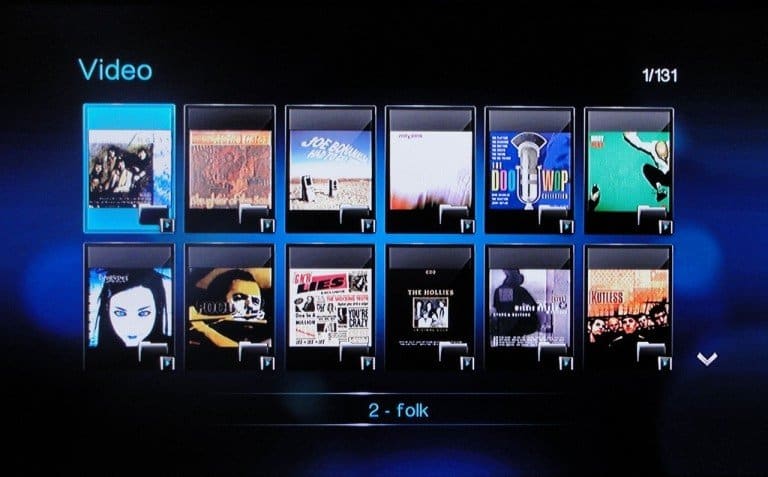
YouTube
Zoals de meeste moderne netwerkmediaspelers kan ook de WD TV Live filmpjes van YouTube afspelen. Het is mogelijk om via de WD TV Live in te loggen op je eigen YouTube-account, zodat je eigen video’s en favorieten ook af kunt spelen zonder te hoeven zoeken. Uiteraard is het ook mogelijk om featured, meest recente en populaire video’s te bekijken, maar een zoekopdracht via het on-screen toetsenbord behoort ook tot de mogelijkheden. De resultaten worden in een strak overzicht naast elkaar weergegeven, zodat je er eenvoudig doorheen kunt bladeren.
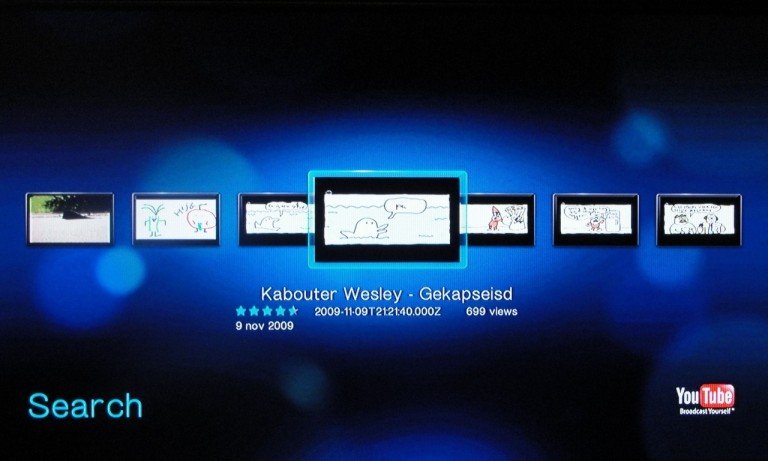
Na afloop van een filmpje verschijnt er net als op YouTube zelf een lijst met gerelateerde video’s, deze lijst kun je trouwens ook tijdens het afspelen al oproepen. Uiteraard is het ook mogelijk om video’s te waarderen of toe te voegen aan je favorieten. Al met al een prima implementatie van YouTube op deze speler.
Music
De tweede menu-optie is Music en ook hier kun je weer filteren op diverse eigenschappen, mits de bestanden op een USB-apparaat staan. Ook muziekbestanden worden voorzien van een thumbnail als die aanwezig is. Het afspelen van een muziekbestand kan op twee manieren. Als je op de afstandsbediening op ‘Enter’ drukt speel je het bestand in kwestie af, maar als je op de ‘pauze/play’-knop drukt speel je alle muziekbestanden in een map af. Dit kan soms wat verwarrend overkomen, als je per ongeluk op ‘Enter’ gedrukt hebt, wat de meest logische knop is op de afstandsbediening, dan speel je dus maar één nummer af en kun je niet met de ‘links’- en ‘rechts’-knop naar het vorige of volgende nummer.
Live365 & Pandora
Naast het afspelen van muziek ondersteunt de WD TV Live ook de internetdiensten Live365 en Pandora. Laatstgenoemde is (vooralsnog) alleen beschikbaar voor inwoners van de Verenigde Staten en daarom heb ik die dienst niet kunnen testen. Jammer, want Pandora is op zich een heel erg leuke dienst die het mogelijk maakt om een gepersonaliseerde muziekstream af te spelen. Je selecteert als gebruiker een aantal nummers die je goed vindt en vervolgens zoekt Pandora gelijksoortige muziek daarbij en maakt daar een stream van.
Live365 is een internetradiodienst en is wel wereldwijd beschikbaar. Het is mogelijk om op internetradiostations af te stemmen zonder account, maar als je een account aanmaakt kun je favorieten instellen, informatie over nummers die je hoort opslaan en andere zaken instellen. Live365 kent gratis stations, maar het is ook mogelijk om een abonnement te nemen en naar reclamevrije stations te luisteren.
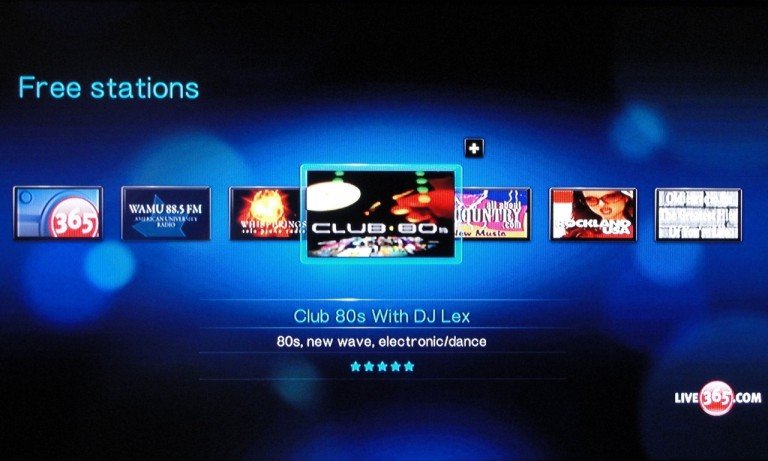
Het zoeken naar stations kan net als bij de YouTube-functie op populariteit of op naam. Als je een station hebt gevonden kun je deze toevoegen aan je ‘presets’, mits je ingelogd bent op Live365. Vervolgens kun je in het ‘playing now’-scherm door je favoriete radiostations bladeren.
Photo
Als laatste is het ook mogelijk om foto’s af te spelen op de WD TV Live. Het is mogelijk om een digitale camera aan te sluiten, hoewel de eerder genoemde ‘Media Library Compilation’-functie dan niet beschikbaar is, omdat de WD TV Live de geheugenkaart in de camera als ‘read only’ ziet. De foto’s worden standaard in een thumbnailweergave getoond. Ook hier moet je weer goed opletten of je de ‘Enter’- of ‘play/pause’-knop gebruikt, want de eerste toont alleen de foto die je geselecteerd hebt, terwijl de tweede functie een slideshow start. Opmerkelijk genoeg kun je bij een slideshow niet handmatig door de foto’s in de map bladeren, terwijl dat bij de enkele weergave wel kan.
Flickr
De online fotodienst Flickr wordt ook ondersteund en ook hier kun je inloggen op je eigen account, zodat je je eigen fotostream kunt laten zien aan familie en vrienden. Verder is het mogelijk om te filteren op meest recente toevoegingen, populaire tags en je contactpersonen of favoriete tags.
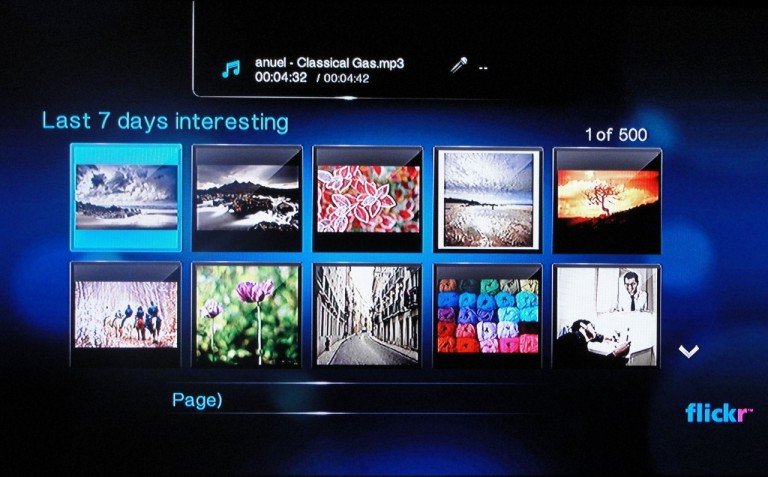
De weergave van een fotostream is hetzelfde als de weergave van een foto-album op een usb-apparaat of een netwerkshare, de foto’s worden als thumbnails getoond. Ook hier geldt weer dat je een slideshow en een enkele weergave met verschillende knoppen moet openen en om het allemaal nog wat verwarrender te maken heb je in beide modi ook nog een andere knop om terug te keren naar het overzicht.
Instellingen
Met de laatste menu-optie kom je in het instellingenmenu van de WD TV Live terecht. In het menu kun je niet alleen de systeeminstellingen beheren, maar ook instellingen doen voor video, muziek en foto. Zo kun je voor video’s de grootte van de ondertitels bepalen of er een rand omheen zetten of de weergave van de browser instellen. Bij muziek kun je onder andere instellen of een nummer standaard herhaald moet worden, terwijl je voor foto’s het overgangseffect en de -duur van een slideshow kunt instellen.
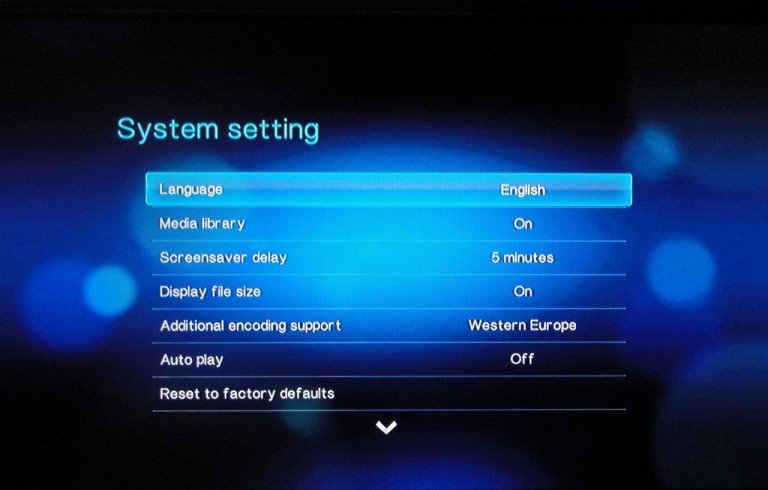
Verder is het nog mogelijk om van alles aan het systeem en de weergave te veranderen, zoals de beeldverhouding, de video- en audioaansluiting, de taal, de screensaver enzovoorts. Alles is eenvoudig te vinden en wijst eigenlijk voor zich. Wat overigens een pluspuntje voor de WD TV Live is, is dat het installeren van nieuwe firmware geen gedoe met bestandjes downloaden en installeren is. De WD TV Live bekijkt namelijk zelf of er een update is en downloadt en installeert die zelfstandig.
Afstandsbediening
De afstandsbediening past qua grootte goed bij de WD TV Live, hij is namelijk erg klein. Dat betekent ook dat er maar weinig knopjes op zitten. Bovenin is de aan/uit-knop te vinden en een knop die je naar het hoofdscherm brengt. Daaronder de directionele knoppen, gevolgd door de knoppen voor het afspelen van media. Helemaal onderaan is een zoekknop en een ‘eject’-knop geplaatst. Deze laatste is bedoeld voor het ontkoppelen van een aangesloten USB-apparaat.

Zoals eerder gemeld ben ik niet helemaal blij met het verschil tussen de ‘enter’-knop en de ‘pause/play’-knop. De ‘enter’-knop ligt het meest voor de hand als je aan het navigeren bent, maar als je een slideshow wilt starten dan moet je de ‘pause/play’-knop hebben. Maar als je even door foto’s wilt bladeren dan kan dat weer niet in de slideshow-modus, maar moet je per se de ‘enter’-knop gebruiken. Je zult er uiteindelijk wel aan wennen, maar ik vind het wel een gemis.
Je zult overigens niet echt knoppen missen op deze afstandsbediening, want de meeste functies kun je tijdens het afspelen van media snel benaderen via een menu op het scherm, daarover op de volgende pagina meer.